Handlinger med interesse udføres ofte i Microsoft Excel, det er ret praktisk og praktisk. For at gøre dette bruger programmet specielle formler og funktioner. I denne artikel vil vi overveje alle måder at finde ud af procentdelen af nummeret.
Beregning af andelen af det angivne nummer
Nogle gange skal du vide, hvad andelen af et tal i den anden. Til dette anvendes følgende formel: Del (%) = nummer 1 / nummer 2 * 100%. Nummer 1 er den første, nummer 2 er, hvor antallet af tal er fundet 1. Overvej denne matematiske handling på eksemplet. Forestil dig, at det er nødvendigt at finde en brøkdel af nummeret 18 blandt nummeret 42. Det er nødvendigt at udføre algoritmen på to trin:
- Vælg en tom celle og skriv en formel til de angivne tal der. Før formlen er det nødvendigt at underskrive lighed, ellers vil den automatiske beregning ikke ske.
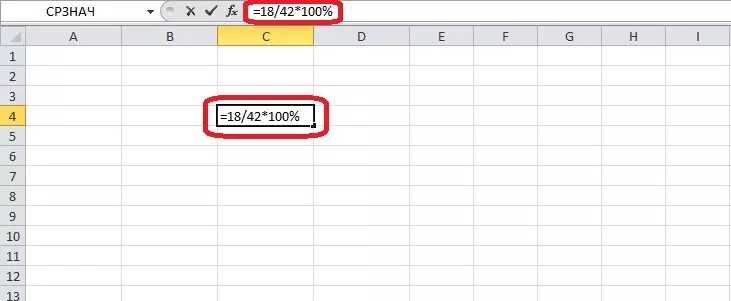
- Tryk på "Enter" -tasten, beregningsværdien i procent eller i konventionelt nummer vises i cellen.
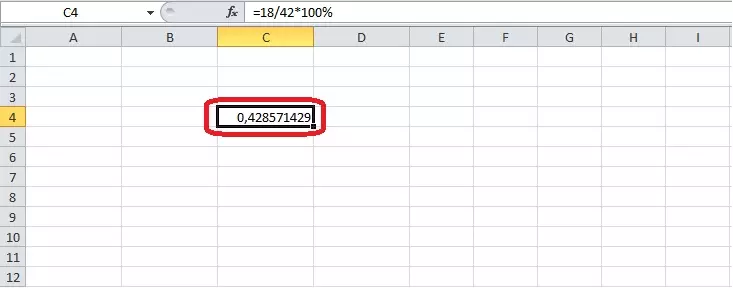
Hvis resultatet var nummeret, og ikke interesse, skal du ændre formatet af cellerne. Dette kan gøres ved hjælp af det relevante afsnit i Excel-værktøjer.
- Klik på placeringen af højre museknap. Menuen åbnes, hvor du skal vælge "Cell Format" -gennet.
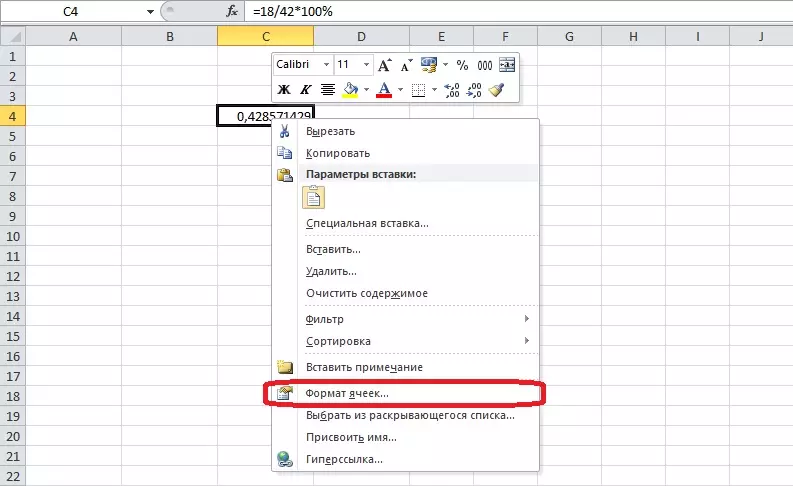
Du kan også finde denne indstilling på fanen Home. Der er det placeret i "celle" sektionen (underafdeling "format").
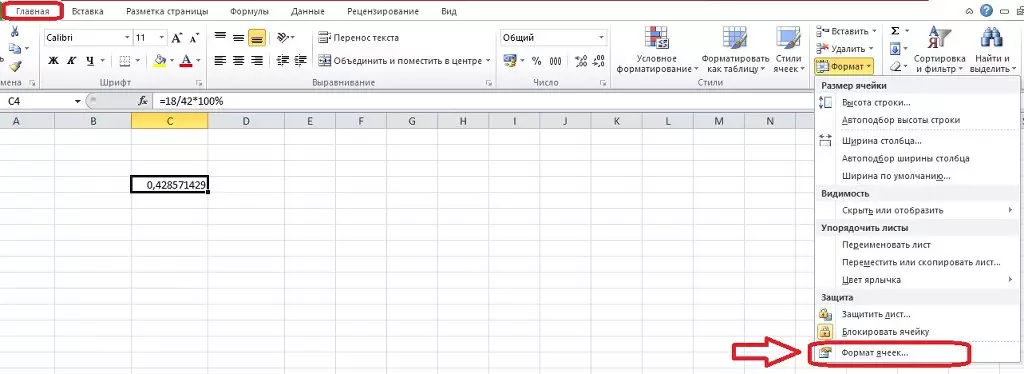
- Menuen vises på skærmen med mulighederne for at ændre formatet. I fanen "Nummer" er der en liste over numeriske formater - du skal vælge "procent". Som standard er 2 tegn efter semikolonet indstillet, men det kan korrigeres af pileknapperne. I slutningen af indstillingen skal du klikke på "OK". Nu i den valgte celle vil der altid være data i procentformat.
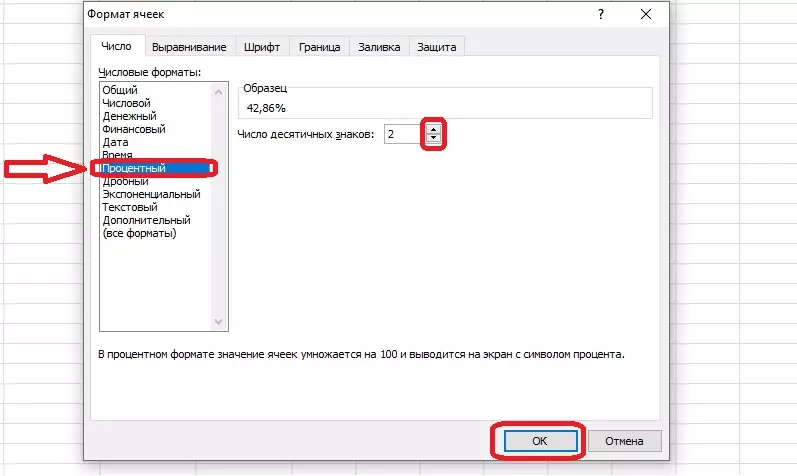
Vi bruger den viden, der er opnået på et mere komplekst eksempel. For eksempel skal du bestemme andelen af hver type produkt i en fælles indtægt. For at udføre denne opgave vil vi lave et bord, hvor du angiver prisen på en enhed for flere varer, salg og indtægter. Det er også nødvendigt at beregne de endelige indtægter ved hjælp af summenes funktion. I slutningen af tabellen skal du oprette en kolonne for en andel i de samlede indtægter med celler i procentformat. Det er nødvendigt at overveje beregningen af denne indikator trin for trin:
- Vælg den første gratis celle i den sidste kolonne, og vi indtaster aktieberegningsformel i feltet. Nummer 1 vil være indkomst fra salg af et produkt, og det andet er summen af den samlede indkomst.
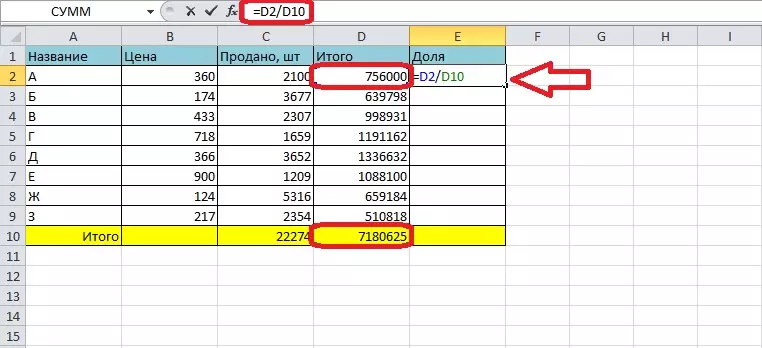
- Tryk på "Enter" -tasten, en procentdel vil vises i cellen.
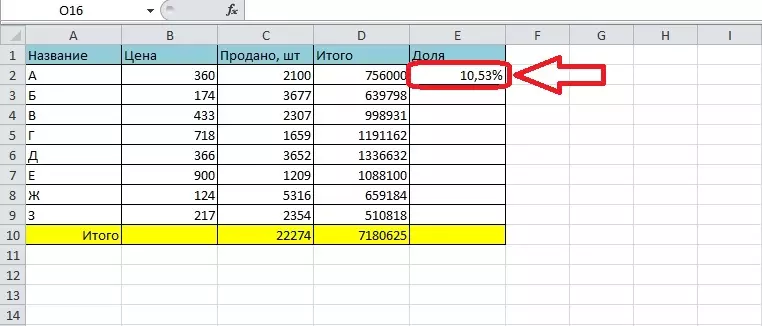
Dernæst skal du udfylde hele kolonnen med sådanne data. Det er ikke nødvendigt at introducere formlen manuelt hver gang - automatiserer påfyldningen med en lille ændring af udtrykket.
- En komponent af formlen varierer fra strengen til strengen, den anden forbliver uændret. Vi gør det, at når man overfører funktionen til en anden celle, blev kun ét argument erstattet. Du skal klikke på den fyldte celle og indsætte skiltene på dollaren foran brevet og cifferet i udpegelsen af det generelle indtægtsfelt gennem formlen streng. Udtrykket skal se noget sådan ud: = D2 / $ D $ 10.
- Derefter tildeler vi alle celler i kolonnen til strengen "Total" ved at holde nederste højre hjørne på den første celle. Hver linje vises information om andelen af varer i den samlede indkomst.
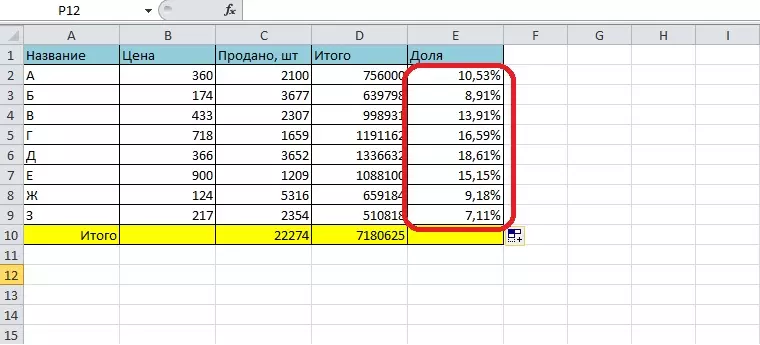
- Du kan finde en andel i den endelige indtægt uden beregning af indkomst. Vi bruger funktionen af summen - udtrykket vil blive erstattet med det andet argument.
- Lad os lave en ny formel: = Indtægter for en type varer / beløb (indkomstområdet for alle varer). Ifølge de samlede beregninger får vi det samme nummer som ved brug af den foregående metode:
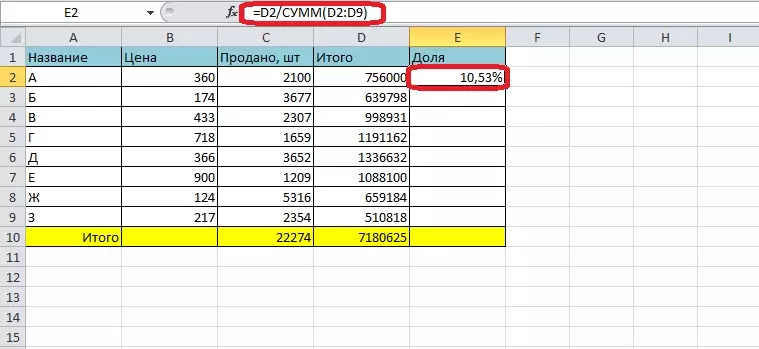
Beregning af procentdelen af det angivne nummer
Omvendt betjening - Fordelingen af en procentdel af nummeret i et standard numerisk format er også ofte nødvendigt. Vi vil finde ud af, hvordan man udfører en sådan beregning. Beregningsformel er sådan: Nummer 2 = Procent (%) * Antal 1. Betydningen af dette udtryk: Fra nummer 1 Bestem procentdelen, hvilket resulterer i et nummer 2. Testet med formlen på det egentlige eksempel. Det er nødvendigt at vide, hvor meget det er 23% af 739-og.
- Vælg den frie celle og gør den til en formel med kendte data.
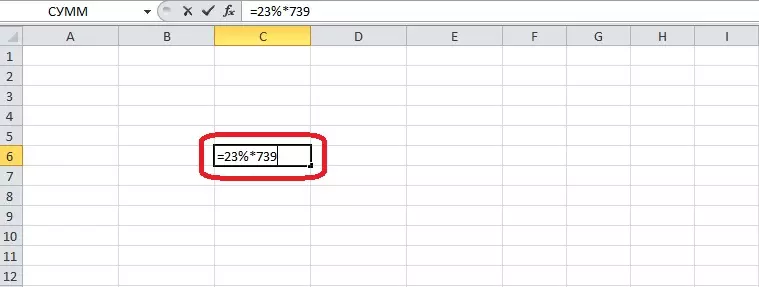
- Klik på "Enter", resultatet af beregningen vises på arket.
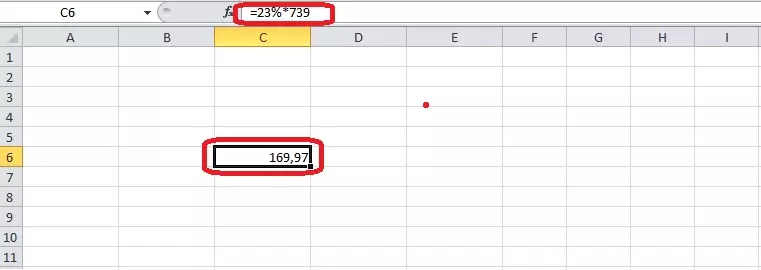
For et eksempel med data kan du bruge den allerede oprettede tabel. Forestil dig, at i planer for den næste måned at sælge med 15% flere enheder af hvert produkt. Det er nødvendigt at finde ud af, hvad produktionsmængden af forskellige typer produkter svarer til 15%.
- Opret en ny kolonne og introducér i den første fri celleformel svarende til kendte data.
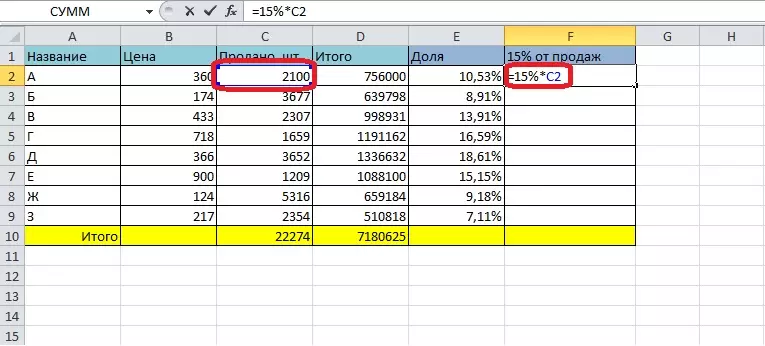
- Tryk på "ENTER" -tasten og få resultatet.
- Vi bærer formlen i alle celler i søjlen ved hjælp af påfyldningsmarkøren.
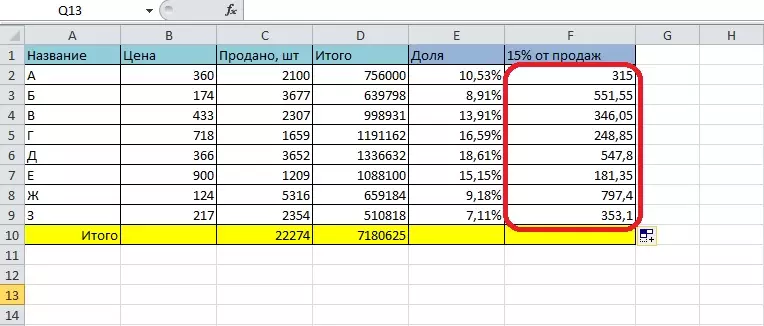
Fjern decimalsignerne ved at ændre celleformatet. Vi tildeler alle celler med resultaterne, åbn menuen Format og vælg "Numeric". Det er nødvendigt at reducere antallet af decimaler til nul og klik på "OK", efter at der kun vil være heltal i kolonnen.
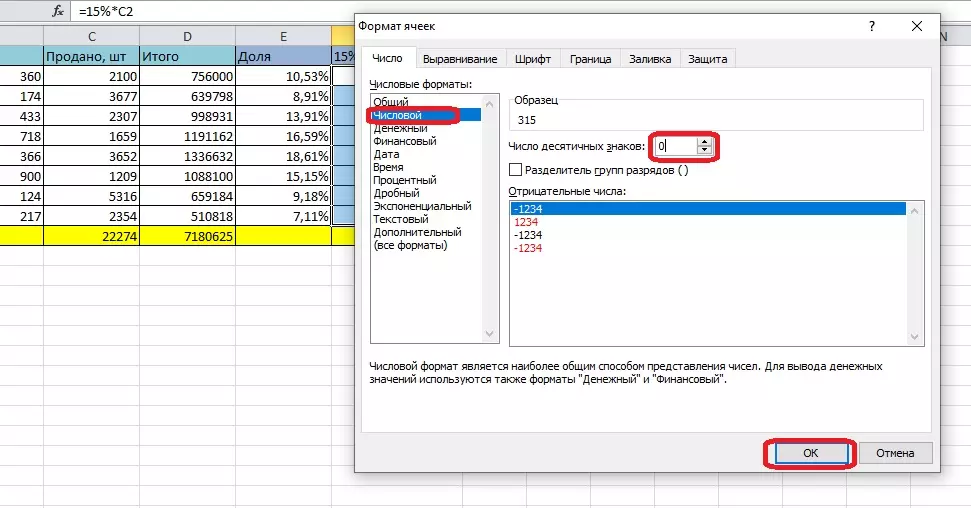
Tilføjelse og subtraktion af interesse
Baseret på de nævnte formler er det muligt at udføre enkle matematiske handlinger med procentsatser.
Overvej disse handlinger på eksemplerne - tilføj til 530 og 31%, og tag derefter samme procentdel af det oprindelige nummer. Det er nødvendigt at vælge en gratis celle og indtaste formlen, og tryk derefter på "Enter".
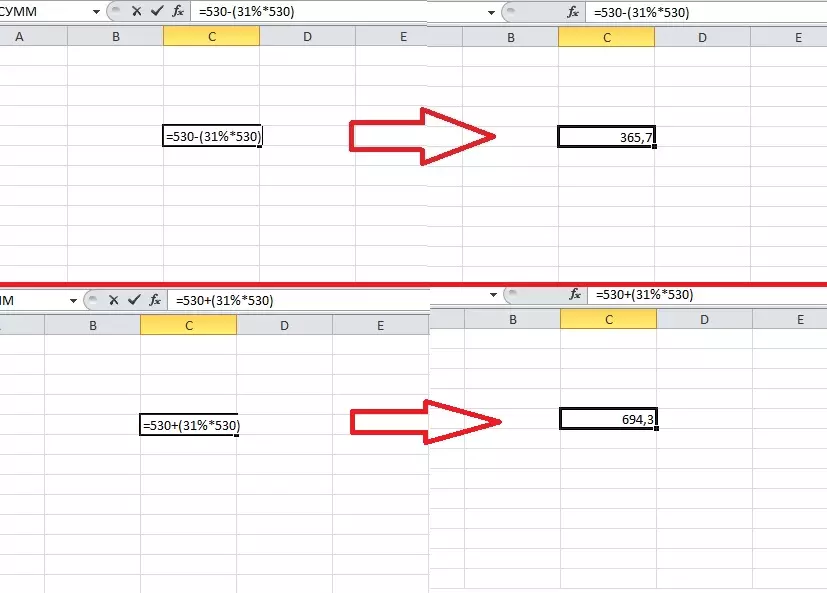
Vi bruger formlen i eksemplet: Salget af varer er steget, og det er nødvendigt at bestemme, hvor mange flere produkter der er blevet solgt til produkterne af forskellige poster.
- I en specielt oprettet kolonne vælger vi den øvre celle og foretager en formel i den. Numbers 1 og 2 er et gammelt og nyt salg.
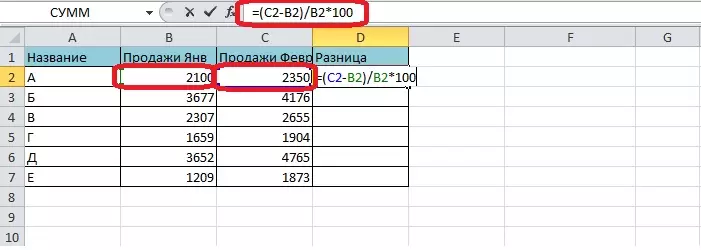
- Klik på "Enter" og få det første resultat.
- Vi tildeler alle celler i søjlen med en automatisk komplet markør - formlen kopieres med en forskydning.
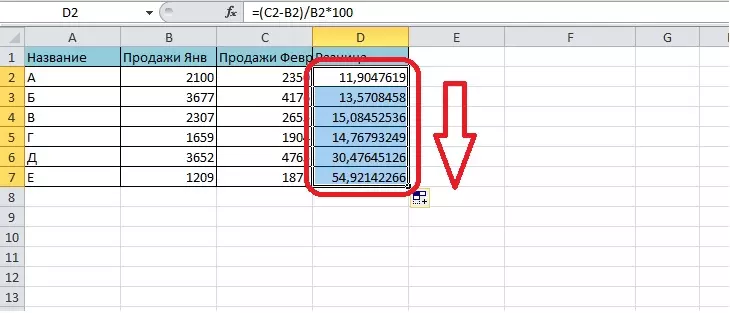
Konklusion.
Det er ret nemt at arbejde med procentsatser i Excel, fordi formlerne falder sammen med velkendte flertals handlinger fra matematikens forløb. Det er dog meget mere bekvemt at tælle interessen for programmet, fordi det er muligt at automatisere beregningerne.
Meddelelse Sådan beregnes procentdelen af nummeret i Excel. Sådan beregnes andelen i Excel først til Information Technology.
